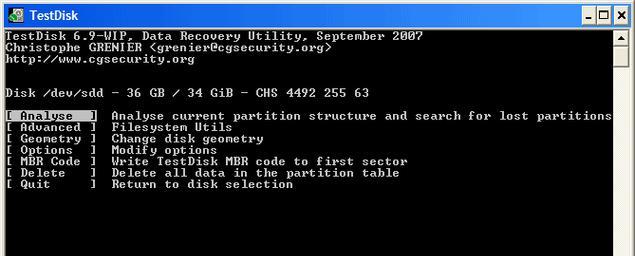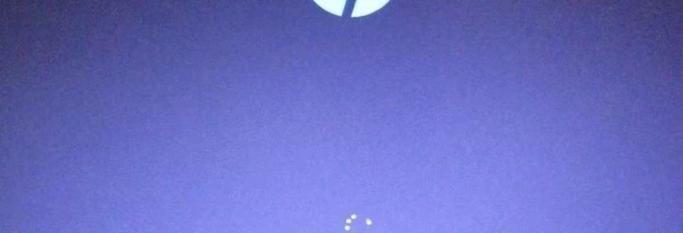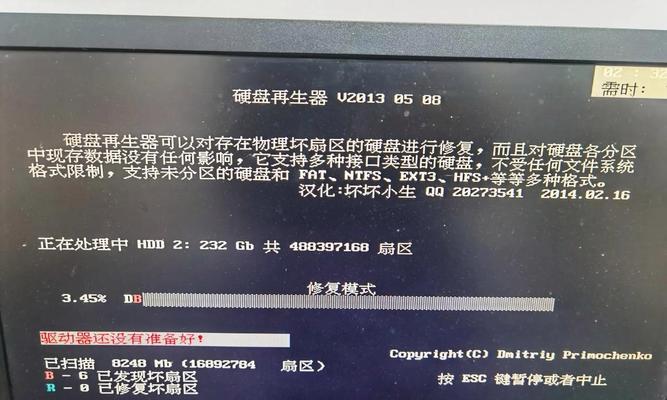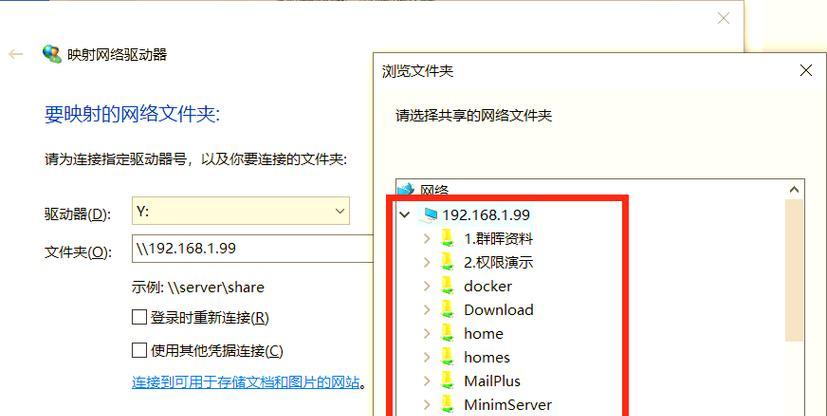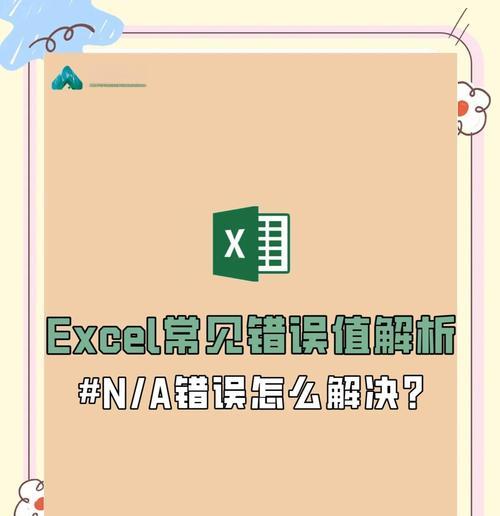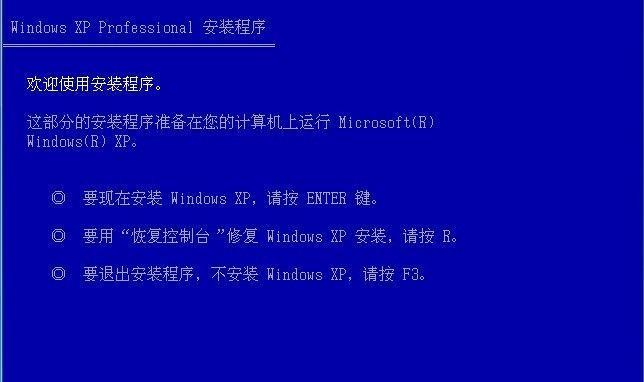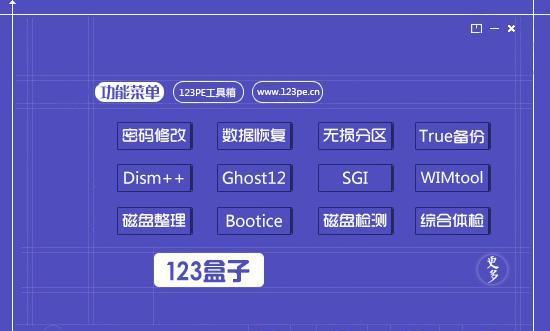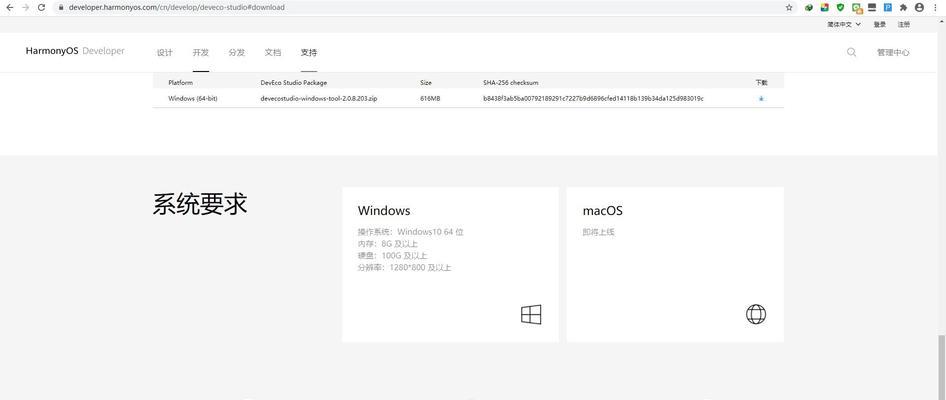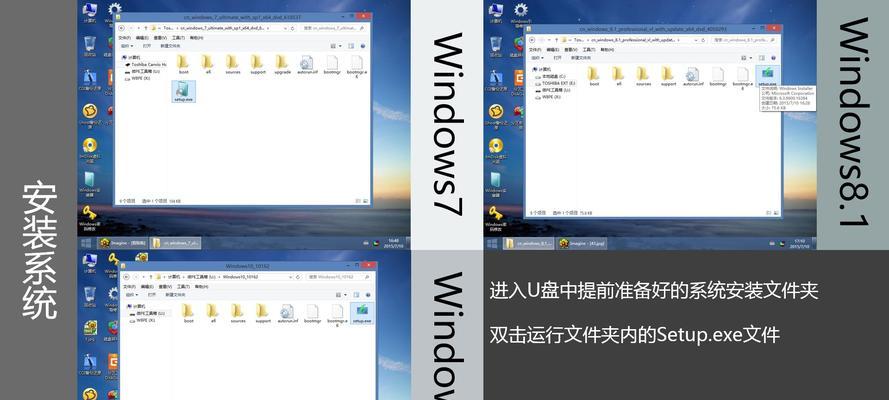现代社会离不开电脑,我们在日常工作和生活中都会频繁使用电脑。但是,随着时间的推移,我们的电脑可能会出现一些问题,如卡顿、慢速和反应迟钝等。其中一个常见的问题就是磁盘错误。本文将介绍如何修复磁盘错误,帮助你恢复电脑的顺畅运行。
1.磁盘错误是什么?
磁盘错误指的是硬盘上的物理或逻辑问题,导致数据读写出错或无法读取。这种错误可能导致电脑运行缓慢、文件丢失等问题。
2.检测磁盘错误的方法
使用Windows系统自带的磁盘检测工具可以帮助我们快速检测磁盘错误。具体操作为打开“此电脑”,选择需要检测的磁盘,在属性中选择“工具”标签页中的“检查”按钮。
3.利用磁盘清理工具释放空间
磁盘清理工具可以帮助我们删除不需要的临时文件、垃圾文件和无效快捷方式,释放磁盘空间,提高电脑性能。
4.运行磁盘碎片整理工具
磁盘碎片是指文件在硬盘上分散存储,导致读写速度变慢。运行磁盘碎片整理工具可以将文件重新整理,提高读写效率。
5.执行系统文件检查
在命令提示符窗口中输入“sfc/scannow”命令,系统会自动检查并修复损坏的系统文件,从而解决磁盘错误。
6.使用磁盘修复工具修复损坏的文件
有一些专业的磁盘修复工具可以帮助我们修复损坏的文件,恢复数据,并解决磁盘错误问题。
7.更新和安装驱动程序
更新和安装最新的驱动程序可以帮助我们解决磁盘错误问题。我们可以通过访问电脑制造商的官方网站来下载并安装驱动程序。
8.检查硬件故障
有时候,电脑的卡顿和反应迟钝是由于硬件故障引起的。在修复磁盘错误之前,我们需要确保硬件设备正常工作。
9.备份重要数据
在修复磁盘错误之前,我们应该及时备份重要的数据和文件,以防数据丢失或损坏。
10.定期进行系统维护
为了避免磁盘错误和其他问题的发生,我们应该定期进行系统维护,包括清理垃圾文件、更新软件等。
11.打开“磁盘碎片整理程序”
通过打开“磁盘碎片整理程序”,我们可以查看磁盘碎片情况,并根据需要运行磁盘碎片整理工具。
12.使用杀毒软件进行全面扫描
有时候,电脑卡顿和慢速可能是由于病毒感染引起的。使用杀毒软件进行全面扫描可以清除病毒,并提高电脑性能。
13.清理不必要的启动项
有些程序会在系统启动时自动启动,占用大量系统资源。清理不必要的启动项可以减少系统负担,提高运行速度。
14.检查硬件连接问题
如果电脑卡顿和慢速问题仍然存在,我们可以检查硬件连接是否良好。重新插拔硬盘和其他设备,确保连接稳定。
15.修复磁盘错误后的注意事项
修复磁盘错误后,我们应该定期备份重要数据,避免重复出现问题。及时更新系统和软件,保持电脑的稳定性和安全性。
通过修复磁盘错误,我们可以使电脑恢复正常运行,提高性能和稳定性。定期检测磁盘错误、清理垃圾文件、运行磁盘碎片整理工具等都是维护电脑健康的重要步骤。同时,合理使用电脑、更新驱动程序和安装杀毒软件也能够预防磁盘错误的发生。保持电脑的良好状态,将为我们的工作和生活带来更多便利和效率。